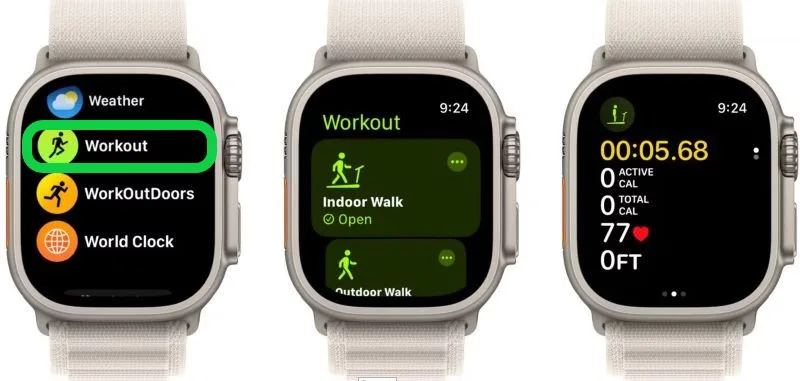اگر شما از اپل واچ ⌚ تنها برای چک کردن ساعت و دریافت تماس ها و اعلان ها استفاده می کنید، متاسفانه باید بگوییم که از تمام پتانسیل های این ساعت هوشمند استفاده نمی کنید.
در این مطلب از انزل وب به آموزش ۲۲ ترفند اپل واچ می پردازیم.
آموزش ترفند های اپل واچ
Best Apple Watch Tricks to Know
به طور خلاصه ترفند های اپل واچ به گزارش بخش پشتیبانی اپل شامل موارد زیر می شود:
- ردیابی و آنالیز تمرینات ورزشی
- تنظیم (جلوتر/عقب تر) ساعت اپل واچ
- باز کردن قفل مک و آیفون با اپل واچ
- استفاده از اپل واچ به عنوان چراغ قوه
- پخش موسیقی
- اتصال به ایرپاد یا هدفون های بلوتوثی
- تنظیم آیتم های صفحه نمایش اپل واچ (Complications)
- پیدا کردن گوشی آیفون با استفاده از اپل واچ
- ذخیره انرژی باتری با استفاده از Low Power Mode
- قابلیت Double Tap
- ترفند Theater Mode
- تنظیم سایز نوشته ها و روشنایی تصویر صفحه نمایش و تغییر شکل منو
- ترفند Precision Start در اپل واچ های اولترا
- ترفند Race Route (مقایسه مسیرهای پیمایش دونده/دوچرخه سوار)
- مخفی سازی نرم افزار ها در منو اپل واچ
- قطع صدا اعلان ها
- Nightstand Mode
- ارسال لوکیشن اپل واچ به مخاطبین
- استفاده از برنامه دوربین در اپل واچ
در ادامه این مطلب هر یک از ترفند های اپل واچ در لیست بالا را به صورت دقیق تر بررسی خواهیم کرد.
۱- ردیابی و آنالیز تمرینات ورزشی
یکی از مهم ترین قابلیت های اپل واچ سری ۷، ۸ ،۹ و اولترا ارزیابی کالری هنگام انجام فعالیت ورزشی است. برای انجام این ارزیابی دکمه چرخان کنار ساعت را بچرخانید و تمرین ورزشی موردنظرتان را از لیست Workout انتخاب کنید. در هنگام تمرین ورزشی میزان کالری، مدت زمان تمرین و ضربان قلب و سایر اطلاعات را بر روی صفحه نمایش مشاهده خواهید کرد.

۲- اتصال به ایرپاد یا هدفون های بلوتوثی
شما به راحتی می توانید از طریق اپل واچ به ایرپاد و یا هدفون متصل شوید. برای اتصال ایرپاد های اپل به اپل واچ، دکمه کناری اپل واچ را بفشارید و یا صفحه را از پایین به بالا بکشید، تا به قسمت Control Center بروید. در این قسمت بر روی Bluetooth بزنید و گزینه Airpods Pro را انتخاب کنید. همچنین برای اتصال به هدفون های بلوتوثی، به قسمت Settings بروید و در قسمت Bluetooth اپل واچ به هدفون متصل شوید.

۳- تنظیم آیتم های صفحه نمایش اپل واچ (Complications)
قابلیت Complications یکی از بهترین ترفندهای اپل واچ می باشد. در این قابلیت کاربر می تواند اطلاعات و ویجت های مختلفی را در صفحه ساعت تنظیم کند. برای این کار صفحه اپل واچ را لمس کرده و نگه دارید و سپس بر روی گزینه Edit بزنید. پس از این مرحله می توانید ویجت های مختلف را برای صفحه اپل واچ خود تنظیم کنید.

۴- پیدا کردن گوشی آیفون با استفاده از اپل واچ
زمانی که گوشی آیفون خود را گم کرده اید، در صورتی که اپل واچ دارید می توانید با انتخاب آیکون گوشی در قسمت Control Center گوشی خود را پیدا کنید. با لمس این آیکون در صورتی که گوشی و اپل واچ با هم Pair شده باشند، گوشی به صدا در می آید. همچنین اگر این آیکون را به صورت طولانی نگه دارید، علاوه بر صدا فلش دوربین گوشی هم چشمک خواهد زد. این حالت برای زمان هایی که گوشی در زیر کوسن ها و یا لباس ها باشد، کمک کننده خواهد بود.
۵- ذخیره انرژی باتری با استفاده از Low Power Mode
این قابلیت باعث طولانی تر شدن زمان نگهداری شارژ اپل واچ شما می شود. پس از فعال سازی این ترفند، شما با استفاده از قابلیت Low Power Mode می توانید عمر باتری اپل واچ را دوبرابر کنید. برای اپل واچ سری ۹ استفاده از قابلیت Low Power Mode میزان عمر نگه داشتن شارژ باتری را از ۳۶ ساعت به ۷۲ ساعت می رساند. این قابلیت در این سری جایگزین قابلیت Power Reserve mode در سری ۸ و پیش از آن شده است.
برای فعال سازی این قابلیت در بخش Control Center اپل واچ، بر روی درصد باتری ضربه بزنید. سپس در پایین صفحه گزینه Low Power Mode را انتخاب کنید. پس از انتخاب این حالت دو گزینه Turn On و Turn On For نمایش داده خواهد شد. با انتخاب گزینه Turn On For قابلیت Low Power Mode را برای یک، دو یا سه روز قابل تنظیم خواهد بود.

در اپل واچ های سری اولترا، یک قابلیت اضافی در بخش Low Power Mode وجود دارد. این قابلیت Fewer GPS and Heart Rate Readings می باشد. این قابلیت میزان عمر شارژ باتری را از ۳۶ ساعت به ۶۰ ساعت می رساند. همچنین ۱۵ ساعت امکان انجام تمرین ورزشی در Workout وجود دارد.

۶- کنترل اپل واچ بدون لمس و با قابلیت Double Tap
یکی از ترفندهای اپل واچ سری ۹ و اپل واچ های اولترا، امکان کنترل از طریق Double Tap می باشد. در این حالت شما نیازی به لمس صفحه اپل واچ ندارید. این ترفند برای زمانی که دستانتان کثیف است یا در حال انجام کار دیگری هستید، می تواند کاربردی باشد. برای انجام این حالت دست خود را بالا بیاورید و سپس دو بار انگشت شست و اشاره خود را مطابق تصویر زیر به هم بزنید.
۷- ترفند Theater Mode در اپل واچ
زمانی که در حال مشاهده فیلم هستید، روشن بودن صفحه اپل واچ و صدای اعلان ها چندان خوشایند نیست. یکی از ترفند های اپل واچ برای این موقعیت، حالت Theater Mode می باشد. در این حالت تنها زمانی که بر روی صفحه بزنید، صفحه روشن خواهد شد و اعلان های اپل واچ بی صدا خواهد بود. برای این کار طبق تصویر زیر در Control Center اپل واچ، بر روی آیکون Theater Mode بزنید و آن را فعال کنید.

۸- تنظیم سایز نوشته ها و روشنایی تصویر صفحه نمایش
اگر صفحه اپل واچ شما کوچک است و به درستی نمی توانید نوشته های آن را بخوانید، در تنظیمات اپل واچ به راحتی می توانید سایز نوشته و روشنایی تصویر را تنظیم کنید. برای این کار به قسمت تنظیمات بروید و در بخش Display & Brightness، تنظیمات روشنایی و سایز نوشته را به دلخواه تغییر دهید.

۹- شخصی سازی دکمه Action اپل واچ اولترا

از ترفند های اپل واچ اولترا می توان به قابلیت تنظیم و شخصی سازی دکمه Action در اپل واچ های اولترا اشاره کرد. دکمه Action در اپل واچ، امکان دسترسی به بسیاری از قابلیت ها نظیر شروع یک تمرین ورزشی، چراغ قوه و یا فعال سازی قابلیت های دیگر را برای کاربر فراهم می کند.
شخصی سازی این قابلیت برای کاربران اپل واچ اولترا به اینگونه است که می توانند، با ورود به بخش Settings در منو ساعت، به قسمت Action Button بروند و تنظیمات این بخش را به دلخواه تغییر دهند.

۱۰- ترفند Precision Start در اپل واچ های اولترا

این قابلیت برای ارزیابی فعالیت های ورزشی ورزشکاران حرفه ای مناسب است. انتقادی که در گذشته به تنظیمات اپل واچ در زمینه ارزیابی فعالیت های ورزشی وارد بود، این بود که کاربر می بایست در لیست ورزش ها تمرین مورد نظر خود را انتخاب می کرد و پس از شمارش معکوس، فعالیت ورزشی خود را آغاز می کرد. بسیاری از ورزشکاران در این حالت برای این که بتوانند خود را آماده کنند، دکمه Pause را می زدند. در این صورت با احتساب زمان پیش از Pause، زمان کمی بیشتر محاسبه می شد و در نتیجه اطلاعات تمرین دقیق محاسبه نمی شد.
با فعال سازی ترفند Precision Start در اپل واچ، زمانی که کاربر دکمه Action را فشار دهد ساعت شروع به اندازه گیری کالری و سایر اطلاعات کاربر هنگام انجام ورزش می کند. برای فعال کردن این قابلیت به قسمت Settings در اپل واچ بروید و سپس اسکرول کرده و در قسمت Workout گزینه Precision Start را فعال کنید.

همچنین برای Pause کردن فعالیت، می توانید ترفند Auto-Pause را فعال کنید. این قابلیت اپل واچ به صورت خودکار توقف را تشخیص داده و ارزیابی را متوقف می کند. برای فعال سازی این ترفند در بخش تنظیمات به قسمت Workout بروید و صفحه را اسکرول کرده و گزینه Auto-Pause را فعال کنید.

۱۱- ترفند Race Route (مقایسه مسیرهای پیمایش) در اپل واچ برای دونده ها

ترفند Race Route برای دونده هایی که همه روزه این فعالیت ورزشی را در یک مسیر مشخص انجام می دهند، طراحی شده است. این ترفند امکان مقایسه عملکرد شما با تمرینات روزهای قبل تان را فراهم می کند. برای فعال سازی این قابلیت باید حداقل دو بار یک مسیر مشخص را بپیمایید و سپس به قسمت Workout بروید و در قسمت Outdoor Run بر روی سه نقطه بزنید و گزینه Race Route را انتخاب کنید.
۱۲- باز کردن قفل صفحه مک با استفاده از اپل واچ

اگر شما لپ تاپ مک با سیستم عامل macOS 10.13 و یا بالاتر دارید می توانید با لمس صفحه اپل واچ، بدون نیاز به وارد کردن پسورد، قفل صفحه مک را باز کنید. البته هم اپل واچ و هم مک باید با یک اپل آیدی رجیستر شده باشند. همچنین اپل واچ شما پسورد داشته باشد و لپ تاپ مک هم به بلوتوث و وای فای متصل باشد.
در دستگاه با سیستم عامل مک منوی اپل را باز کنید و System Settings را انتخاب کنید.

گزینه Touch ID & Password را انتخاب کنید.

سپس در بخش Apple Watch تیک مقابل اسم اپل واچ تان را فعال کنید.

۱۳- باز کردن قفل گوشی آیفون با اپل واچ
زمانی که شما از ماسک استفاده می کنید ممکن است که قفل گوشی شما با Face ID باز نشود. اپل واچ های سری ۷ و یا بالاتر امکان بازکردن قفل صفحه گوشی آیفون را دارند. برای فعال سازی این قابلیت به قسمت Settings در گوشی آیفون خود بروید و گزینه Face ID & Passcode را انتخاب کنید.

سپس پسورد خود را وارد کرده و در انتها گزینه Unlock with Apple Watch را فعال کنید.

پس از فعال سازی این گزینه یک پیام مبنی بر باز شدن قفل آیفون بر روی اپل واچ دریافت خواهید کرد. با کشیدن صفحه از پایین به بالا می توانید قفل را باز کنید.
۱۴- چراغ ساعت به عنوان چراغ ایمنی در اپل واچ
اگر شما شب ها در حاشیه خیابان می دوید، باید وسیله ای شب رنگ و یا چراغی در دست داشته باشید تا ماشین ها شما را ببینند. اگر از اپل واچ استفاده می کنید، می توانید چراغ قوه آن را روشن کرده و به حالت چشمک زن در بیاورید. البته به این نکته توجه داشته باشید که اگر در استفاده از اپل واچ خود موزیک گوش میکنید و یا می خواهید کار دیگری انجام دهید، با هر عمل چراغ قوه خاموش خواهد شد و نیاز است دوباره آن را روشن کنید.
برای فعال سازی این ترفند در اپل واچ، به قسمت Control Center بروید. سپس صفحه را اسکرول کرده و بر روی آیکون چراغ قوه بزنید. در انتها می توانید با به چپ و یا راست کشیدن صفحه آن را به حالت چشمک زن در بیاورید.

۱۵- تغییر شکل منو اپل واچ

زمانی که با اپل واچ شروع به کار می کنید، شکل منوی آن به صورت کندویی می باشد. کار با این چیدمان می تواند سخت باشد. در اپل واچ این چیدمان با نام Grid View مشخص می شود. شما می توانید این چیدمان را به List View تغییر دهید. در این حالت، استفاده از منو اپل واچ آسان تر خواهد بود. برای تغییر شکل چیدمان منوی اپل واچ به قسمت Settings در اپل واچ بروید و App View را انتخاب کنید. سپس بین دو گزینه List View را انتخاب کنید.

۱۶- مخفی کردن نرم افزار های نصب شده در اپل واچ
گاهی برخی از برنامه های دانلود و نصب شده در آیفون بر روی اپل واچ هم نمایش داده می شوند که ممکن است هیچ گاه از طریق اپل واچ آن ها را باز نکنید. شما می توانید این برنامه ها را از منوی اپل واچ پاک و مخفی کنید. برای این کار به برنامه My Watch بروید و اسکرول کرده و به بخش Installed on Apple Watch بروید. سپس نشانگر مقابل Show App on Apple Watch را خاموش کنید.

۱۷- بی صدا کردن اعلان ها در اپل واچ
بسیاری از کاربران اپل واچ دوست ندارند که اعلان های متعدد از اپل واچ دریافت کنند. به همین دلیل است که شرکت اپل امکان بی صدا کردن و مدیریت اعلان ها را برای کاربران خود فراهم کرده است. شما با این قابلیت میتوانید تعیین کنبد که از کدام برنامه اعلان دریافت کنید.
برای این کار به برنامه Watch بروید و سپس گزینه Notifications را انتخاب کنید. نشانگر برنامه هایی که نمی خواهید از آن ها اعلان دریافت کنید را در بخش Mirror iPhone Alerts From غیرفعال کنید.

۱۸- تنظیم زمان ساعت در اپل واچ
برخی از افراد عادت دارند برای اینکه به موقع در سر کار و یا قرار های خود حاضر شوند، ساعت را کمی جلوتر تنظیم کنند. اپل واچ هم قابلیت تنظیم ساعت به صورت دستی را برای کاربران خود فراهم کرده است. در این حالت تمامی برنامه ها و قابلیت های گوشی آیفون، با زمان درست ساعت هماهنگ خواهند بود و تنظیم جلوتر و یا عقب تر ساعت در این بخش، تنها برای نمایش به کاربر در صفحه اول اپل واچ می باشد. برای این کار به بخش Clock در تنظیمات اپل واچ بروید. سپس در این بخش میزان تاخیر را با استفاده از دکمه کناری چرخان از +۰ min به هر رمانی که مد نظر شماست، تنظیم کنید.

۱۹- نمایش ساعت و آلارم در حالت Nightstand Mode

زمانی که اپل واچ در شارژ و حالت Nightstand mode باشد، می توانید ساعت و تاریخ را بر روی صفحه آن مانند یک ساعت رومیزی مشاهده کنید. برای فعال سازی این قابلیت به قسمت General در تنظیمات اپل واچ رفته و نشانگر Nightstand Mode را فعال کنید.
۲۰- دانلود موسیقی از Apple Music و Spotify در اپل واچ

به این توجه داشته باشید که در ایران برای استفاده از Spotify و Apple Music به خرید اشتراک نیاز دارید. حتما اشتراک این برنامه ها را از سایت های معتبر تهیه کنید.
برای سالها Apple Music تنها برنامه ای بود که کاربران از طریق آن می توانستند به صورت آفلاین به موزیک گوش کنند. اما امروزه علاوه بر Apple Music کاربران می توانند از Spotify هم برای گوش دادن موزیک با اپل واچ استفاده کنند.
اگر کاربر Apple Music هستید به برنامه Watch در آیفون بروید سپس در پنجره My Watch گزینه Music را انتخاب کنید. در این بخش پلی لیست و یا آلبوم مورد نظرتان را انتخاب و دانلود کنید. در انتها Add Music را بزنید.
اگر کاربر Spotify از آیفون و یا اپل واچ هستید به برنامه Spotify در اپل واچ بروید. پادکست، آلبوم و یا آهنگ مورد نظرتان را انتخاب و سپس فلش پایین صفحه را بزنید.
۲۱- ارسال لوکیشن اپل واچ به مخاطبین
یکی از آسان ترین راه ها برای ارسال لوکیشن از طریق اپل واچ می باشد. برای این کار به برنامه Messages در اپل واچ بروید. از مخاطبین، شخصی که می خواهید برایش لوکیشن بفرستید را انتخاب کنید و در انتها Send Location را بزنید. همچنین می توانید از طریق برنامه Find People در اپل واچ لوکیشن خود را بفرستید. برای ارسال لوکیشن در این برنامه بر روی Me بزنید.
۲۲- استفاده از برنامه دوربین در اپل واچ
اگر در هنگام عکسبرداری دستانتان میلرزد و یا می خواهید دوربین را در جایی مستقر کرده و از فاصله عکس بگیرید، می توانید از دوربین در اپل واچ استفاده کنید. کاربران از برنامه دوربین در اپل واچ می توانند به عنوان ریموت تایمر عکس استفاده کنند.
برای عکسبرداری، برنامه Camera در اپل واچ را باز کنید و سپس از طریق اپل واچ قاب بندی دوربین گوشی آیفون را چک کنید. در انتها برای عکس گرفتن بر روی آیکون دوربین در صفحه اپل واچ بزنید. عکس در قسمت گالری دوربین گوشی آیفون شما ذخیره خواهد شد.
سوالات متداول
چرا اپل واچ زنگ نمیخورد؟
از دلایل زنگ نخوردن اپل واچ می توان به سایلنت بودن اپل واچ، فعال بودن حالت مزاحم نشوید، فعال بودن حالت هواپیما، غیرفعال بودن اعلانهای تماس و وجود مشکل نرمافزاری یا سختافزاری در اپل واچ اشاره کرد.
چرا گاهی اپل واچ یک ساعت جلوتر است؟
اگر تنظیمات منطقه زمانی در ساعت شما نادرست باشد، ممکن است زمان به صورت غلط در اپل واچ نمایش داده شود. حتما در هنگام تنظیم ساعت اپل واچ، آن را مطابق با منطقه جغرافیایی خود تنظیم کنید.
چرا اپل واچ شارژ خالی میکند؟
برای رفع این مشکل مدت زمان روشن ماندن صفحه را تغییر و روی 15 ثانیه تنظیم کنید. از حالت Low Power Mode استفاده کنید. سیستم اپل واچ خود را آپدیت کرده و اعلان های غیر ضروری را غیرفعال کنید.
جمع بندی
اپل واچ دارای ترفندها و قابلیت های مختلفی می باشد، که می تواند تجربه کاربری این ساعت هوشمند را برای افراد لذت بخش تر کند. واضح است مانند باقی وسایل الکترونیکی، مراقبت از اپل واچ می تواند به افزایش کیفیت و کارایی بهتر آن کمک کند. به این منظور برای جلوگیری از بروز هرگونه مشکل، اپل واچ خود را از هر گونه ضربه، خیس شدن و آسیب محافظت کنید. همچنین برای نتیجه گرفتن هر چه بهتر و کم شدن مشکلات و خطا در اپل واچ، همواره در فواصل زمانی کوتاه آپدیت بودن سیستم عامل آن را چک کنید.
نظرات و پیشنهادات شما؟
در این مطلب سعی کردیم آموزشی کامل از ترفندهای اپل واچ برای شما کاربران محترم سایت انزل وب ارائه دهیم. آیا در استفاده از اپل واچ، از ترفند های ارائه داده شده در این مطلب استفاده کرده اید؟ نظرتان درباره این ترفند ها چه بوده است؟ نظرات و تجربیات خود را با ما در بخش دیدگاه ها به اشتراک بگذارید.
source